Molti blocchi nell’editor di WordPress contengono impostazioni di dimensione per controllare l’aspetto dei tuoi contenuti. Nella presente guida viene mostrato come utilizzare queste impostazioni.
In questa guida
Quando fai clic su un blocco, troverai impostazioni del blocco aggiuntive nella barra laterale destra. Se non vedi la barra laterale, potresti dover fare clic sull’icona Impostazioni nell’angolo in alto a destra per visualizzare le impostazioni. Questa icona ha l’aspetto di un quadrato con due colonne irregolari:

All’interno delle impostazioni del blocco, potresti trovare subito le impostazioni delle dimensioni. Gli altri blocchi hanno le proprie impostazioni di dimensione nella scheda Stili. L’immagine sulla destra mostra un blocco con le impostazioni delle dimensioni sotto la scheda Stili, accessibile facendo clic sull’icona circolare.
Nota: non tutti i blocchi includono le impostazioni delle dimensioni. Le impostazioni disponibili variano in base al tema e al tipo di blocco.
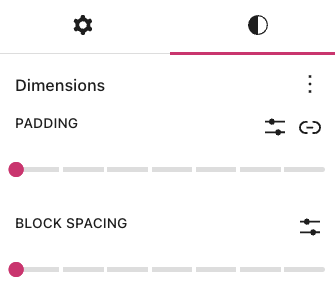
Se non visualizza una determinata impostazione, fai clic sull’icona … o + alla destra di Dimensioni (come mostrato a destra). Potrai quindi scegliere l’opzione a cui desideri accedere:
- Spaziatura interna
- Margine
- Spaziatura blocco
- Altezza minima
Nota: non tutti i blocchi includono tutte queste impostazioni. Le impostazioni delle dimensioni disponibili variano in base al tema e al tipo di blocco.
Fai clic una volta su ciascuna impostazione e accanto a essa verrà visualizzato un segno di spunta. Puoi quindi chiudere il menu con i tre puntini per visualizzare l’impostazione.
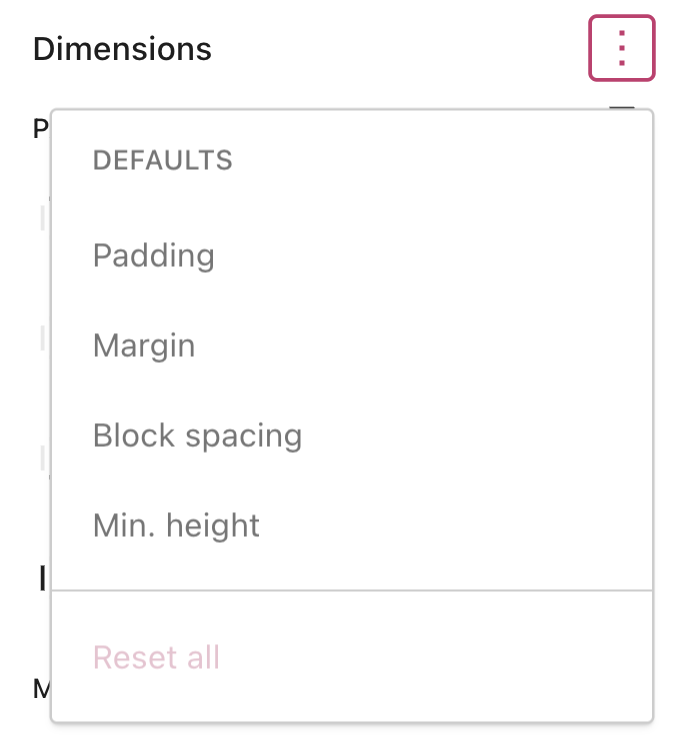
L’impostazione Spaziatura interna influisce sullo spazio intorno al contenuto del blocco, all’interno dei suoi bordi.
L’impostazione Margine influisce sullo spazio esterno dei bordi del blocco.
Usa lo slider per aumentare o diminuire il riempimento o il margine attorno al blocco. Per un controllo più granulare, puoi impostare un valore specifico facendo clic sull’icona dello slider come mostrato qui (puoi anche scegliere le unità utilizzate):

Puoi impostare diversi valori di riempimento e margine per i lati superiore, destro, inferiore e sinistro del blocco. Fai clic sull’icona di scollegamento dei lati, rappresentata da un collegamento a catena attraversato da una linea, come mostrato di seguito:

Usa la spaziatura blocco per regolare la distanza tra due blocchi qualsiasi all’interno di un gruppo, una riga o pila. Puoi personalizzare la spaziatura del blocco come descritto di seguito:

- Fai clic sulle linee tratteggiate per aumentare o diminuire la spaziatura tra gli elementi del blocco.
- Fai clic sull’icona delle impostazioni per impostare un valore personalizzato per la spaziatura dei blocchi e scegli le unità utilizzate.
- Fai clic sull’icona di scollegamento dei lati per scollegare le impostazioni di spaziatura del blocco in modo da impostare valori differenti per ogni lato del blocco.
Imposta un’altezza minima su blocchi quali copertina, gruppo, righe e il blocco Contenuto dell’articolo. Ciò garantisce che il contenuto venga visualizzato all’altezza massima impostata, indipendentemente dalle dimensioni dello schermo del visitatore.
Quando si utilizzano le impostazioni delle dimensioni, è possibile scegliere tra le seguenti unità:
- Pixel: mantiene una dimensione costante indipendentemente dalle dimensioni dello schermo.
- % – scegli una percentuale relativa all’elemento HTML principale.
em– utilizza una dimensione responsiva che si adatta alle dimensioni dello schermo del visitatore rispetto all’elemento HTML principale.rem– utilizza una dimensione responsiva che si adatta alle dimensioni dello schermo del visitatore rispetto all’elemento HTML secondario.vw– imposta la dimensione relativa alla larghezza dello schermo del visitatore.vh– imposta la dimensione relativa all’altezza dello schermo del visitatore.